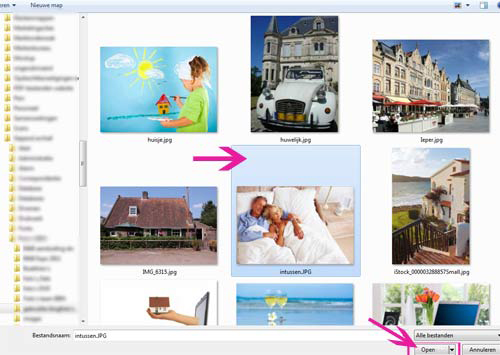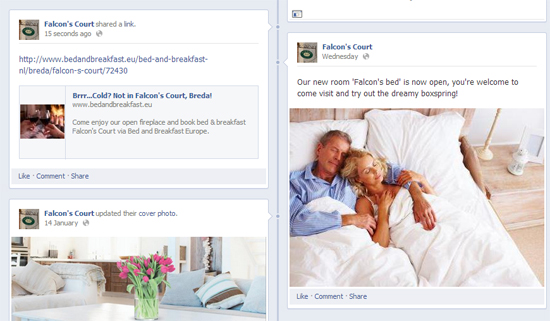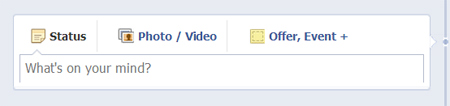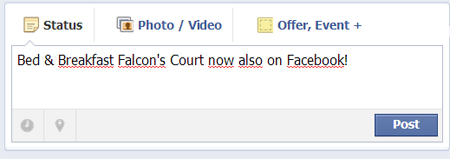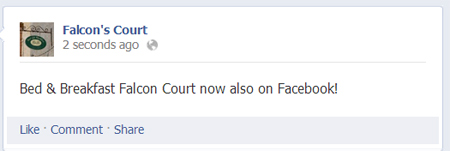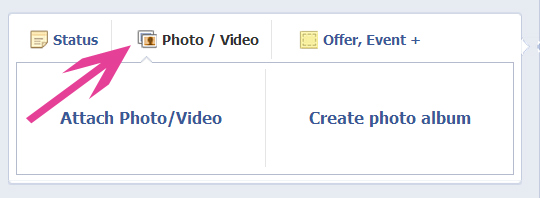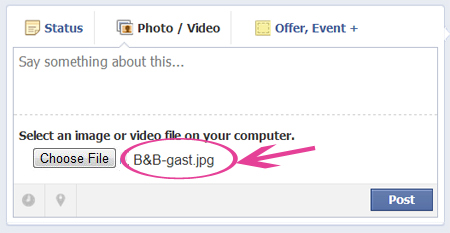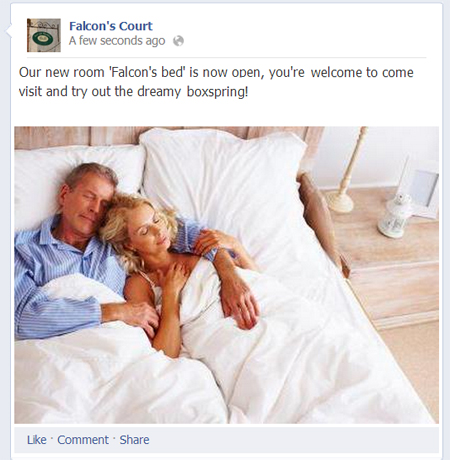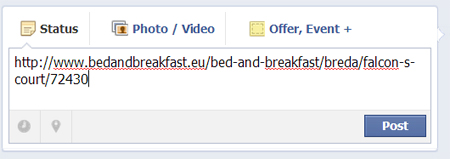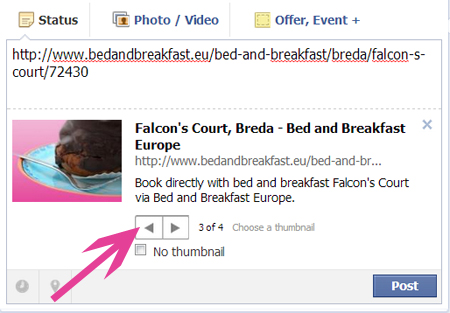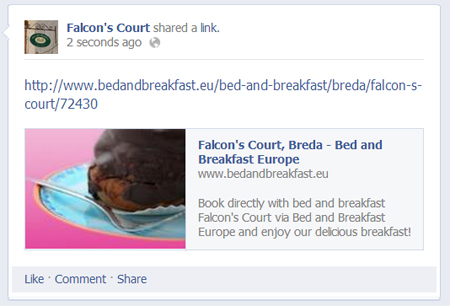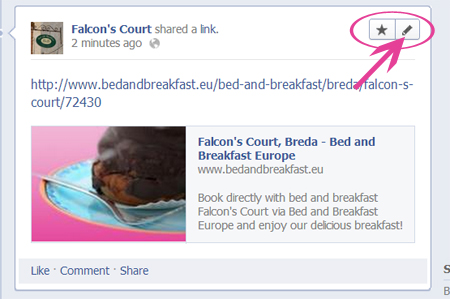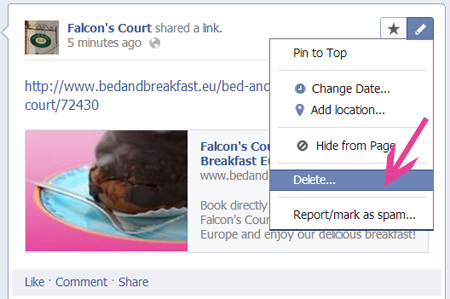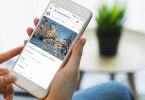Dans la partie 1 de ces cours rapides de Facebook nous avons fait une page pour ton bed & breakfast. Tu pourras maintenant aller placer des messages sur ta page, comme des mis à jour, des photos et des vidéos. Mettre un message sur ta page est très facile.
Dans cet article nous te montrons les fonctions de base de Facebook. En haut sur ta page tu verras une case à remplir avec un texte, telles que : “Exprimez-vous”.
Ici tu pourras écrire un texte, comme : ‘Bed & Breakfast Valkenhof maintenant aussi sur Facebook!’
Clique sur ‘Publier’ et ta première mise à jour de ton statut est un fait. Ton petit message est maintenant tout en haut dans ta ‘Journal’. Cette ligne de temps est une rangée de messages de ta page, montrés dans un ordre chronologique dans deux colonnes.
Mettre des photos sur ta ligne de temps
Une telle mise à jour facile de ton statut n’est déjà pas mal, mais beaucoup plus intéressant c’est de rajouter une photo :
- Clique un petit peu au dessus de la case à remplir sur ‘Ajouter des photos/vidéos’ et choisis ‘Télécharger des photos/vidéos’.
- Va dans ton ordinateur vers ton clavier avec des photos et sélectionne une photo. Clique sur ‘Ouvrir’ pour rajouter la photo.
- Vérifie si la photo a bien été rajoutée ( normalement le nom du fichier pour la photo est maintenant visible à côté du bouton ‘Choisir fichier’. Vérifie également si le texte que tu as écrit dans la case à remplir, est comme souhaité par toi.
- Clique sur ‘Publier’. Ta photo avec le texte éventuel apparaît maintenant directement sur ta ligne de temps.
Album photo sur Facebook
De cette façon tu pourras à chaque fois placer de nouveaux messages, photos et aussi des vidéos. As-tu toute une rangée de photos, par exemple de tes chambres d’hôte, tu pourras alors faire un album photo. Clique alors dans pas 1 sur ‘photo/vidéo’ et ensuite sur ‘Créer un album photo’.
Ajouter des liens
Aussi tu pourras simplement dans ta ligne de temps placer des liens (URL) vers par exemple ta page de présentation sur Bedandbreakfast.eu ou sur ton propre site web.
- Copie l’URL que tu voudras partager et colle-le dans la case à remplir sur ta page Facebook. Attend quelques secondes.
- Tu verras maintenant apparaître un texte court avec une photo ou logo du site web. Tu pourras adapter le texte tout en cliquant dessus. Si le site web contient plusieurs photos, tu peux choisir une autre photo en cliquant dans ‘Choisir une reproduction en miniature’ sur les petites flèches.
- Clique sur ‘Publier’ et le lien se situe bien sur ta Journal.
Effacer messages
Surtout au début tu peux bien te tromper en ajoutant des photos et des messages. Tu n’as peut-être pas placé le bon lien ou tu as fait une faute de frappe bien visible. Heureusement tu pourras toujours effacer des messages de ta page. Avec tous les messages, photos ou vidéos que tu ajoutes, tu verras lorsque tu glisses dessus avec la souris, en haut à droite deux icônes.
Clique sur l’icône du crayon dans le document drop-down dans le menu tu cliques sur ‘Effacer’ ou ‘Supprimer la photo’.
Si tu rafraîchis ensuite ta page en appuyant sur F5 sur ton clavier, tu verras que le message a été effacé.
Les nouvelles
Si tu places un nouveau message, il sera directement dans les nouvelles de Facebook des personnes qui aiment bien ta page ( tes ‘fans’ ). Mais comment tu peux faire en sorte que ce message reste pendant un certain temps tout en haut et que la plupart des personnes puissent le lire ? Tu le liras dans la partie suivante de ces cours rapides de Facebook.